Návod na odstranění isearch.omiga-plus.com
Pokud otevřete prohlížeč a Všimněte si, že váš výchozí vyhledávač se změnila s isearch.omiga-plus.com, můžete si být jisti, že máte prohlížeč únosce na vašem PC. Změna motoru se určitě stalo bez vašeho svolení, proto tento škodlivý únosce na vašem systému déle.
Vyhledávací stroj isearch.omiga-plus.com je vlastněna Tchaj-wan Shui Mu Chih Ching Technology Ltd která je známá pro další prohlížeč únosců. Jakmile vás nakazí s Omiga-plus, je velmi obtížné se zbavit protože mění nastavení prohlížeče – proto je obtížné jej odstranit ručně. Prohlížeč únosce je schopen uzurpovat jakýkoli prohlížeč, zda by bylo Google Chrome, Mozilla Firefox nebo Internet Explorer. Důrazně doporučujeme odstranit isearch.omiga-plus.com z vašeho počítačového systému, protože to nese potenciální hrozby.
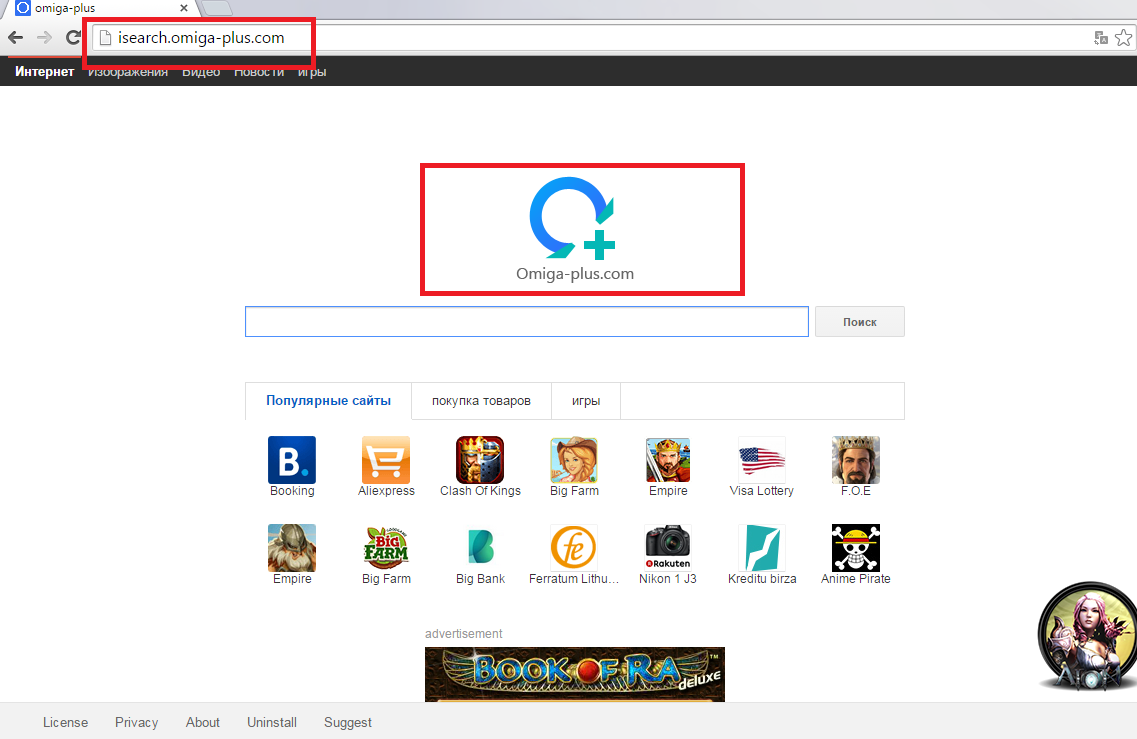
Proč je isearch.omiga-plus.com nebezpečné do mého PC?
Prohlížeč únosce vypadá klamat – rozhraní, můžete vidět zástupce na různé webové stránky, které se mohou zdát užitečné na první. Ale je důležité, aby se zmást. První věc, kterou má uživatel vědět o isearch.omiga-plus.com je, že je podporován reklamy třetích stran. Můžete si všimnout, že při hledání informací, které jsou předkládány s nesouvisející odkazy. Jsou zobrazeny na samém vrcholu výsledků hledání, a to může přimět lidi, aby klepnutím. Odkazy jsou především reklamy, které mohou přilákat nejen ke koupi věci, které nepotřebujete – může také infikovat váš počítač s malware a virů, protože vyhledávací stroj není odpovědný za zobrazené reklamy. Navíc může zobrazit s bandou automaticky otevíraná okna, kupony a další druhy reklam, které jsou schopny šíření infekcí. A co víc Pokud použijete isearch.omiga-plus.com jako vyhledávač, vám mohou být vystaveni ztrátu osobních informací. Je-li si přečíst zásady ochrany osobních údajů, můžete vidět, že vaše informace nejsou chráněny: říká, že motor nemůže zaručit, že to nebude přístup třetích stran. Takže, proč bys něco tak nebezpečného ve vašem systému? isearch.omiga-plus.com odinstalujte, pokud nechcete zažít škodu kvůli ztrátě vašich osobních informací – to může dokonce vést k finančním problémům.
Jak isearch.omiga-plus.com se dostal do mého systému?
Tento prohlížeč únosce mohou přijít balíčky s různými aplikacemi. Je známo, že může přijít s Omiga Plus desktop manager, SoftStud nebo stůl 365. Samozřejmě může také obsahovat s jinými svobodného softwaru, který není uveden zde. Proto se musíte přečíst podmínky a podmínky bezplatné programy, které instalujete – to může pomoci, abyste nepoškodili. Odstraňte isearch.omiga-plus.com pro jistotu ještě jednou.
Jak odstranit isearch.omiga-plus.com z mého počítače?
isearch.omiga-plus.com odstranění lze provádět ručně někoho, kdo má nějaké znalosti počítačů. Ruční odstraňování však nemusí se zbavit malware, který se ukrývá hluboko v systému. Nejlepší způsob, jak chránit svůj počítač je investovat do spolehlivého anti-spyware nástroje a prohledá váš počítač pravidelně.
Offers
Stáhnout nástroj pro odstraněníto scan for isearch.omiga-plus.comUse our recommended removal tool to scan for isearch.omiga-plus.com. Trial version of provides detection of computer threats like isearch.omiga-plus.com and assists in its removal for FREE. You can delete detected registry entries, files and processes yourself or purchase a full version.
More information about SpyWarrior and Uninstall Instructions. Please review SpyWarrior EULA and Privacy Policy. SpyWarrior scanner is free. If it detects a malware, purchase its full version to remove it.

WiperSoft prošli detaily WiperSoft je bezpečnostní nástroj, který poskytuje zabezpečení před potenciálními hrozbami v reálném čase. Dnes mnoho uživatelů mají tendenci svobodného soft ...
Stáhnout|více


Je MacKeeper virus?MacKeeper není virus, ani je to podvod. Sice existují různé názory o programu na internetu, spousta lidí, kteří tak notoricky nenávidí program nikdy nepoužíval a jsou je ...
Stáhnout|více


Tvůrci MalwareBytes anti-malware nebyly sice v tomto podnikání na dlouhou dobu, dělají si to s jejich nadšení přístupem. Statistika z takových webových stránek jako CNET ukazuje, že tento ...
Stáhnout|více
Quick Menu
krok 1. Odinstalujte isearch.omiga-plus.com a související programy.
Odstranit isearch.omiga-plus.com ze Windows 8
Klepněte pravým tlačítkem v levém dolním rohu obrazovky. Jakmile objeví Menu rychlý přístup, zvolit vybrat ovládací Panel programy a funkce a vyberte odinstalovat software.


Z Windows 7 odinstalovat isearch.omiga-plus.com
Klepněte na tlačítko Start → Control Panel → Programs and Features → Uninstall a program.


Odstranit isearch.omiga-plus.com ze systému Windows XP
Klepněte na tlačítko Start → Settings → Control Panel. Vyhledejte a klepněte na tlačítko → Add or Remove Programs.


Odstranit isearch.omiga-plus.com z Mac OS X
Klepněte na tlačítko Go tlačítko v horní levé části obrazovky a vyberte aplikace. Vyberte složku aplikace a Hledat isearch.omiga-plus.com nebo jiný software pro podezřelé. Nyní klikněte pravým tlačítkem myši na každé takové položky a vyberte možnost přesunout do koše, a pak klepněte na ikonu koše a vyberte vyprázdnit koš.


krok 2. Odstranit isearch.omiga-plus.com z vašeho prohlížeče
Ukončit nežádoucí rozšíření z aplikace Internet Explorer
- Klepněte na ikonu ozubeného kola a jít na spravovat doplňky.


- Vyberte panely nástrojů a rozšíření a eliminovat všechny podezřelé položky (s výjimkou Microsoft, Yahoo, Google, Oracle nebo Adobe)


- Ponechejte okno.
Změnit domovskou stránku aplikace Internet Explorer, pokud byl pozměněn virem:
- Klepněte na ikonu ozubeného kola (menu) v pravém horním rohu vašeho prohlížeče a klepněte na příkaz Možnosti Internetu.


- V obecné kartu odstranit škodlivé adresy URL a zadejte název vhodné domény. Klepněte na tlačítko použít uložte změny.


Váš prohlížeč nastavit tak
- Klepněte na ikonu ozubeného kola a přesunout na Možnosti Internetu.


- Otevřete kartu Upřesnit a stiskněte tlačítko obnovit


- Zvolte Odstranit osobní nastavení a vyberte obnovit jeden víc času.


- Klepněte na tlačítko Zavřít a nechat váš prohlížeč.


- Pokud jste nebyli schopni obnovit vašeho prohlížeče, používají renomované anti-malware a prohledat celý počítač s ním.
Smazat isearch.omiga-plus.com z Google Chrome
- Přístup k menu (pravém horním rohu okna) a vyberte nastavení.


- Vyberte rozšíření.


- Eliminovat podezřelé rozšíření ze seznamu klepnutím na tlačítko koše vedle nich.


- Pokud si nejste jisti, které přípony odstranit, můžete je dočasně zakázat.


Obnovit domovskou stránku a výchozí vyhledávač Google Chrome, pokud byl únosce virem
- Stiskněte tlačítko na ikonu nabídky a klepněte na tlačítko nastavení.


- Podívejte se na "Otevření konkrétní stránku" nebo "Nastavit stránky" pod "k zakládání" možnost a klepněte na nastavení stránky.


- V jiném okně Odstranit škodlivý vyhledávací stránky a zadejte ten, který chcete použít jako domovskou stránku.


- V části hledání vyberte spravovat vyhledávače. Když ve vyhledávačích..., odeberte škodlivý hledání webů. Doporučujeme nechávat jen Google, nebo vaše upřednostňované Vyhledávací název.




Váš prohlížeč nastavit tak
- Pokud prohlížeč stále nefunguje požadovaným způsobem, můžete obnovit jeho nastavení.
- Otevřete menu a přejděte na nastavení.


- Stiskněte tlačítko Reset na konci stránky.


- Klepnutím na tlačítko Obnovit ještě jednou v poli potvrzení.


- Pokud nemůžete obnovit nastavení, koupit legitimní anti-malware a prohledání počítače.
Odstranit isearch.omiga-plus.com z Mozilla Firefox
- V pravém horním rohu obrazovky stiskněte menu a zvolte doplňky (nebo klepněte na tlačítko Ctrl + Shift + A současně).


- Přesunout do seznamu rozšíření a doplňky a odinstalovat všechny podezřelé a neznámé položky.


Změnit domovskou stránku Mozilla Firefox, pokud byl pozměněn virem:
- Klepněte v nabídce (pravém horním rohu), vyberte možnosti.


- Na kartě Obecné odstranit škodlivé adresy URL a zadejte vhodnější webové stránky nebo klepněte na tlačítko Obnovit výchozí.


- Klepnutím na tlačítko OK uložte změny.
Váš prohlížeč nastavit tak
- Otevřete nabídku a klepněte na tlačítko Nápověda.


- Vyberte informace o odstraňování potíží.


- Tisk aktualizace Firefoxu.


- V dialogovém okně potvrzení klepněte na tlačítko Aktualizovat Firefox ještě jednou.


- Pokud nejste schopni obnovit Mozilla Firefox, Prohledejte celý počítač s důvěryhodné anti-malware.
Odinstalovat isearch.omiga-plus.com ze Safari (Mac OS X)
- Přístup k menu.
- Vyberte předvolby.


- Přejděte na kartu rozšíření.


- Klepněte na tlačítko Odinstalovat vedle nežádoucích isearch.omiga-plus.com a zbavit se všech ostatních neznámých položek stejně. Pokud si nejste jisti, zda je rozšíření spolehlivé, nebo ne, jednoduše zrušte zaškrtnutí políčka Povolit pro dočasně zakázat.
- Restartujte Safari.
Váš prohlížeč nastavit tak
- Klepněte na ikonu nabídky a zvolte Obnovit Safari.


- Vyberte možnosti, které chcete obnovit (často všechny z nich jsou vybrána) a stiskněte tlačítko Reset.


- Pokud nemůžete obnovit prohlížeč, prohledejte celou PC s autentickou malware odebrání softwaru.
Site Disclaimer
2-remove-virus.com is not sponsored, owned, affiliated, or linked to malware developers or distributors that are referenced in this article. The article does not promote or endorse any type of malware. We aim at providing useful information that will help computer users to detect and eliminate the unwanted malicious programs from their computers. This can be done manually by following the instructions presented in the article or automatically by implementing the suggested anti-malware tools.
The article is only meant to be used for educational purposes. If you follow the instructions given in the article, you agree to be contracted by the disclaimer. We do not guarantee that the artcile will present you with a solution that removes the malign threats completely. Malware changes constantly, which is why, in some cases, it may be difficult to clean the computer fully by using only the manual removal instructions.
